
Để duy trì an ninh mạng của bạn, bạn nên thay đổi mật khẩu máy tính của mình thỉnh thoảng. Windows 10 làm cho việc này dễ dàng hơn vì bạn có thể đặt ngày hết hạn mật khẩu.
Các bước để thực hiện việc này khác nhau, tùy thuộc vào việc bạn sử dụng tài khoản cục bộ hay tài khoản Microsoft để đăng nhập vào PC Windows của mình, vì vậy chúng ta sẽ xem xét quy trình cho cả hai.
Đặt ngày hết hạn mật khẩu cho tài khoản Microsoft của bạn
Trên Windows 10, bạn có thể nhận thấy rằng Microsoft muốn bạn sử dụng tài khoản Microsoft được liên kết để đăng nhập thay vì tài khoản cục bộ.
Bạn có thể đặt ngày hết hạn mật khẩu cho tài khoản Microsoft của mình trực tuyến. Sau đó, bạn sẽ được nhắc đặt lại mật khẩu của mình 72 ngày một lần. Bạn phải đặt mật khẩu mới trước khi có thể bật (hoặc tắt) cài đặt này.
Để làm điều đó, hãy đi đến Khu vực bảo mật tài khoản Microsoft và đăng nhập. Trong phần “Thay đổi mật khẩu” ở trên cùng, hãy nhấp vào “Thay đổi”.
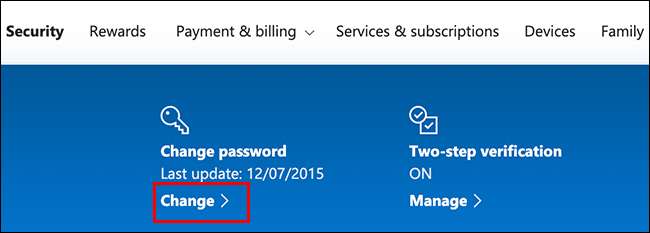
Bạn sẽ được nhắc cung cấp mật khẩu hiện có cũng như mật khẩu mới (bạn không thể sử dụng lại mật khẩu hiện có của mình, vì vậy hãy nhập mật khẩu mới, mật khẩu an toàn thay thế).
LIÊN QUAN: Cách tạo mật khẩu mạnh (và nhớ mật khẩu)
Vì bạn muốn đặt ngày hết hạn mật khẩu, hãy nhấp vào hộp bên cạnh “Yêu cầu tôi thay đổi mật khẩu mỗi 72 ngày” để bật tính năng này.
Nhấp vào “Lưu” để áp dụng mật khẩu mới và ngày hết hạn của bạn.
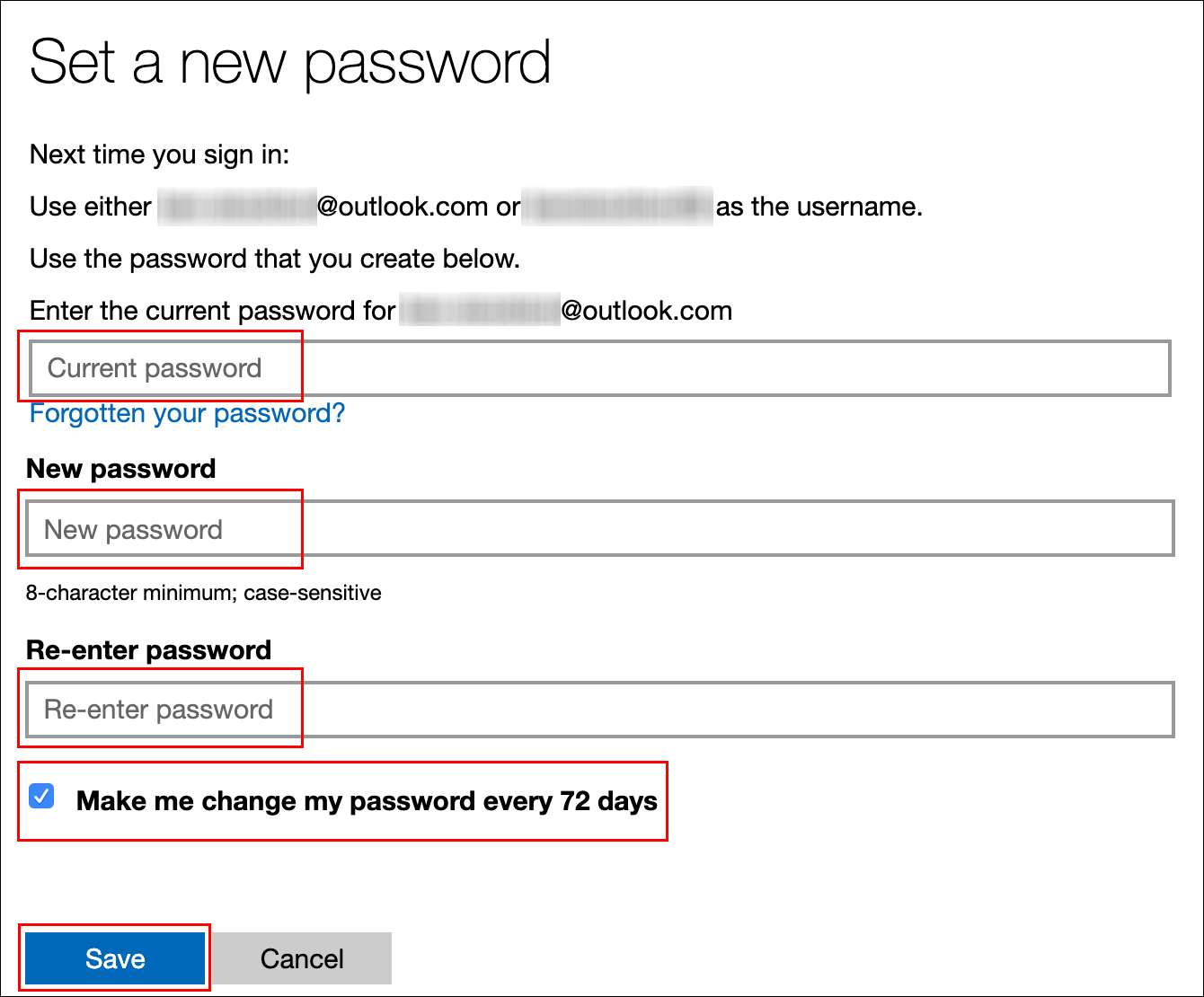
Nếu thay đổi thành công, bạn sẽ được chuyển hướng trở lại trang bảo mật tài khoản Microsoft. Đăng nhập và đăng xuất khỏi Windows để sử dụng mật khẩu mới của bạn.
Mật khẩu cho tài khoản Microsoft của bạn sẽ hết hạn sau 72 ngày và bạn sẽ được nhắc thay đổi mật khẩu sau lần đăng nhập tiếp theo.
Đặt ngày hết hạn mật khẩu cho tài khoản cục bộ của bạn
Nếu bạn sử dụng một tài khoản cục bộ trên PC của bạn thay vì Microsoft, bạn vẫn có thể đặt ngày hết hạn cho mật khẩu của mình.
Bật hết hạn mật khẩu
Trước tiên, bạn phải tắt một cài đặt ngăn mật khẩu của bạn hết hạn.
Để thực hiện việc này, hãy nhấn phím Windows + R để mở hộp khởi chạy “Run”. Kiểu
netplwiz
, sau đó nhấp vào “OK” để mở cài đặt tài khoản người dùng của bạn.
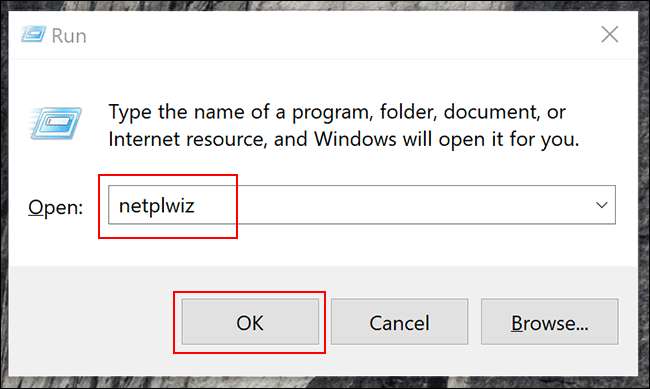
Trong tab “Nâng cao”, nhấp vào “Nâng cao” để mở công cụ “Quản lý người dùng nâng cao”.
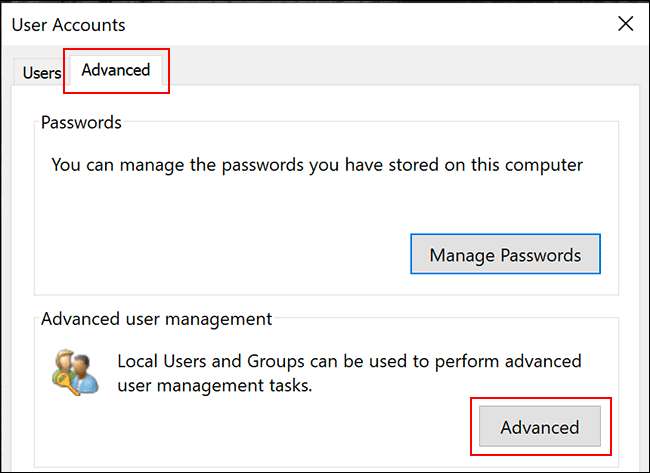
Tại đây, nhấp vào “Người dùng” trong menu bên trái, sau đó nhấp chuột phải vào tài khoản người dùng của bạn. Nhấp vào “Thuộc tính” để nhập cài đặt người dùng nâng cao cho tài khoản người dùng cục bộ của bạn.
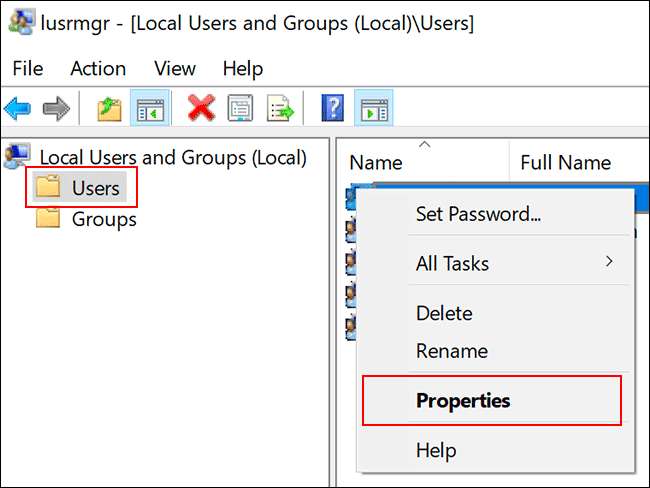
Trong menu “Thuộc tính”, bỏ chọn tùy chọn “Mật khẩu không bao giờ hết hạn”, sau đó nhấp vào “OK”.
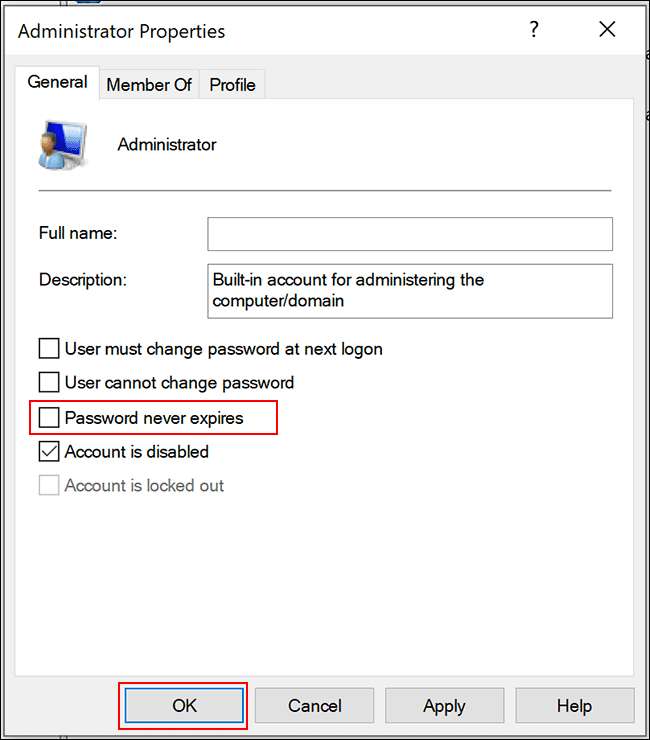
Đặt độ tuổi mật khẩu tối đa thông qua Local Group Policy Editor
Bây giờ bạn cần đặt tuổi mật khẩu tối đa cho mật khẩu của mình. Không giống như tài khoản Microsoft, bạn có thể đặt mật khẩu cho tài khoản cục bộ của mình hết hạn bất kỳ lúc nào bạn muốn.
Mặc định trên Windows 10 là 42 ngày. Nếu bạn muốn để độ dài này, bạn có thể tiếp tục sử dụng PC như bình thường. Khi đã đến lúc đặt lại mật khẩu, bạn sẽ được nhắc thay đổi mật khẩu.
Nếu máy của bạn chạy Windows 10 Pro, Education hoặc Enterprise, hãy nhấn Windows + R để mở hộp khởi chạy “Run”. Đây, gõ
gpedit.msc
, và sau đó nhấp vào “OK” để mở Local Group Policy Editor.
(Nếu máy tính của bạn chạy Windows 10 Home, hãy làm theo hướng dẫn trong phần tiếp theo.)
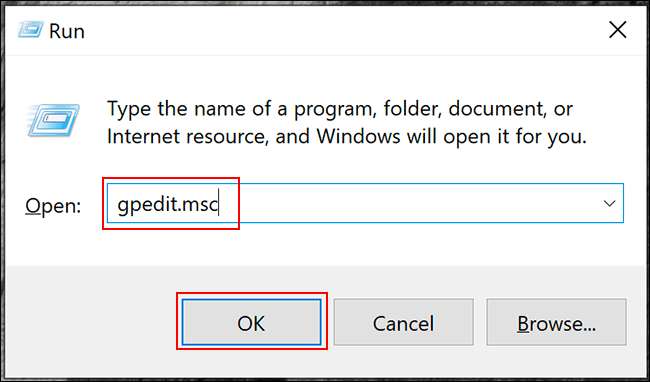
Trong menu bên trái, điều hướng đến Cấu hình máy tính> Cài đặt Windows> Cài đặt bảo mật> Chính sách tài khoản> Chính sách mật khẩu và nhấp đúp vào “Độ tuổi mật khẩu tối đa”.

Thay đổi giá trị từ “42” thành khoảng ngày ưa thích của bạn, rồi nhấp vào “OK” để lưu cài đặt.
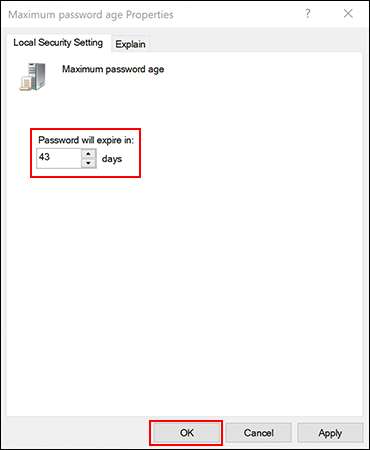
Ngày hết hạn cho các tài khoản cục bộ trên PC của bạn hiện được đặt thành độ dài bạn muốn. Sau khi khoảng thời gian này trôi qua, Windows sẽ nhắc bạn đặt lại mật khẩu của mình.
Đặt độ tuổi mật khẩu tối đa qua Windows PowerShell
Nếu máy tính của bạn chạy Windows 10 Home, bạn phải sử dụng PowerShell hoặc dấu nhắc lệnh để đặt độ tuổi mật khẩu tối đa. Bạn cũng có thể sử dụng điều này như một sự thay thế cho quy trình Local Group Policy Editor trên Windows 10 Pro, Enterprise và Education.
Để bắt đầu, hãy nhấp chuột phải vào menu Bắt đầu, sau đó nhấp vào “Windows PowerShell (Quản trị)” hoặc “Dấu nhắc lệnh (Quản trị),” tùy thuộc vào phiên bản Windows của bạn.
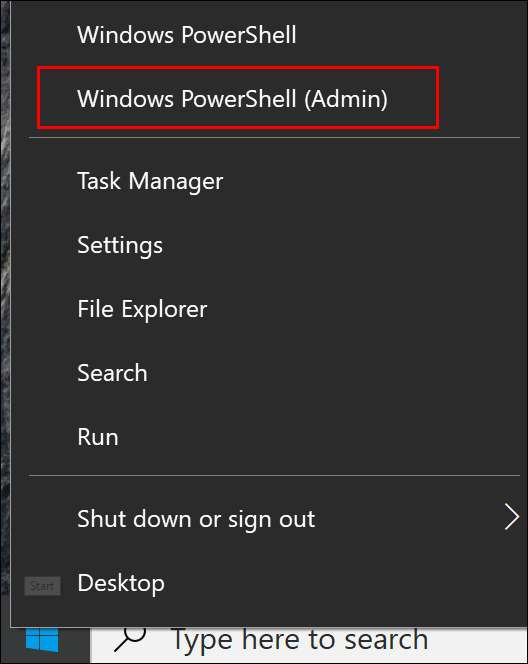
Trong cửa sổ PowerShell, nhập
tài khoản net
để tìm độ tuổi mật khẩu tối đa hiện có cho tài khoản của bạn.
Nếu bạn muốn thay đổi con số từ 42 ngày mặc định, hãy nhập
tài khoản net / maxpwage: 00
và thay thế “00” bằng khoảng thời gian (tính theo ngày) mà bạn muốn sử dụng.
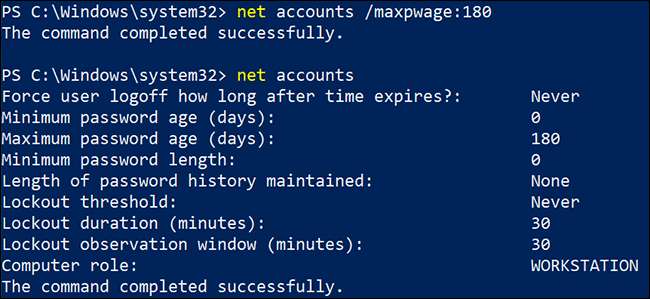
Độ tuổi mật khẩu tối đa bạn chọn được áp dụng cho tất cả các tài khoản cục bộ trên PC của bạn.







